win7wifi图标不见了?怎么显示win7wifi图标? |
您所在的位置:网站首页 › 任务栏不显示无线网络图标 › win7wifi图标不见了?怎么显示win7wifi图标? |
win7wifi图标不见了?怎么显示win7wifi图标?
|
当前位置:系统之家 > 系统教程 > 怎么显示win7wifi图标
win7wifi图标不见了?怎么显示win7wifi图标?
时间:2020-12-19 09:17:17 作者:唐三藏 来源:系统之家 1. 扫描二维码随时看资讯 2. 请使用手机浏览器访问: https://m.xitongzhijia.net/xtjc/20201219/197579.html 手机查看 评论 反馈  网盘下载
电脑公司 GHOST WIN7 SP1 X86 纯净旗舰版 V2020.12
网盘下载
电脑公司 GHOST WIN7 SP1 X86 纯净旗舰版 V2020.12
大小:4.23 GB类别:电脑公司系统 许多小伙伴在使用win7系统的时候,会出现WiFi图标不见了的情况,遇到这种情况时候先不要着急,小编帮助各位小伙伴们整理了怎么显示WiFi图标的详细教程,接下来一起来看一看吧! 怎么显示win7wifi图标? 显示方法之一 1、点击开始按钮,在菜单栏中找到“控制面板”键并单击; 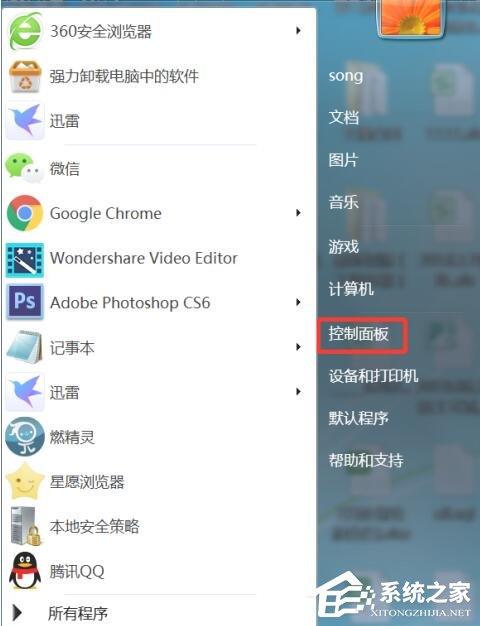
2、进入控制面板窗口,将查看方式改为“大图标”; 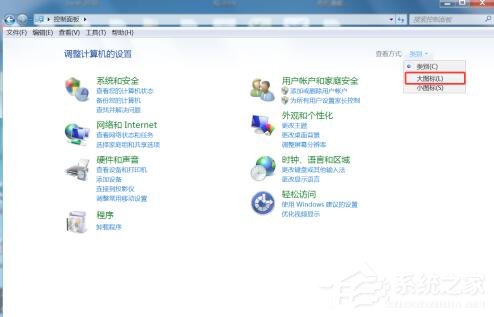
3、在控制面板窗口中找到“通知区域图标”按钮并点击进入; 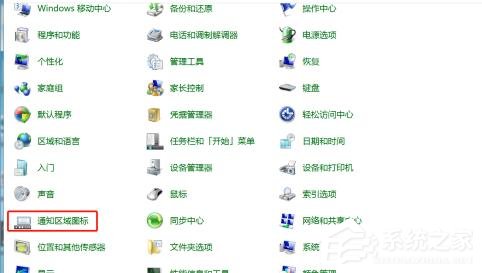
4、进入通知区域图标,找到“打开或关闭系统图标”按钮并点击进入; 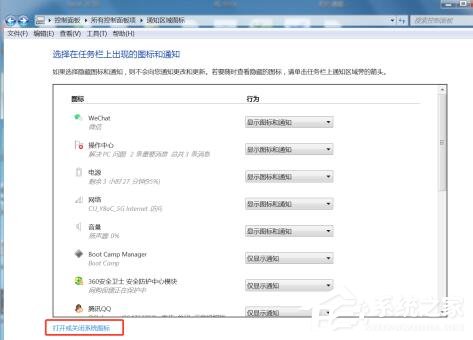
5、把“网络”显示图标选择“打开”点击下方“确认”。 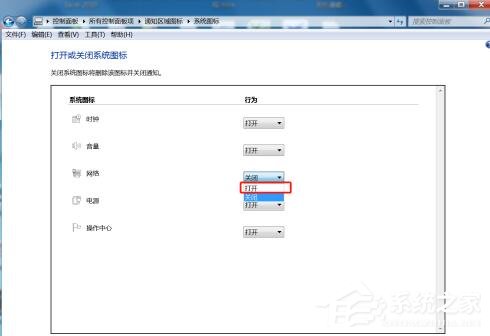
显示方法之二 1、首先在电脑桌面最底部右击,在出现的第二列表中选择“启动任务管理器”; 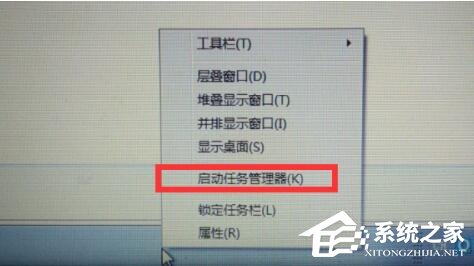
2、进入启动任务管理器,依次找到“进程”、“explorer”按钮,点击下方结束进程按钮; 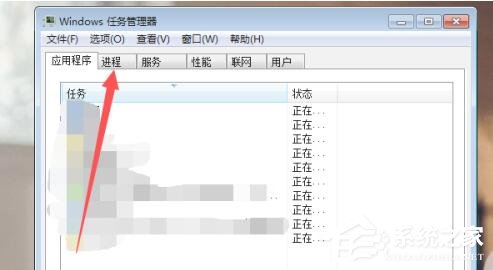
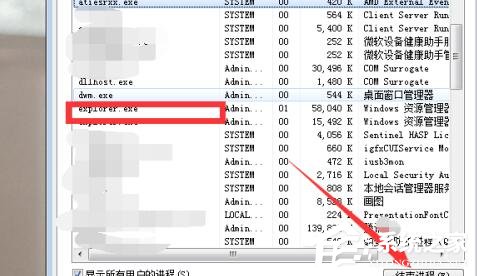
3、之后我们返回到任务栏上方的应用程序,点击下方的“新建任务”按钮,在新建任务框里面填写“explorer”,点击确定,即可重新启动系统图标。 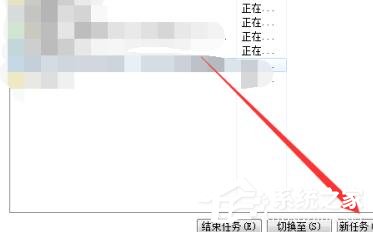
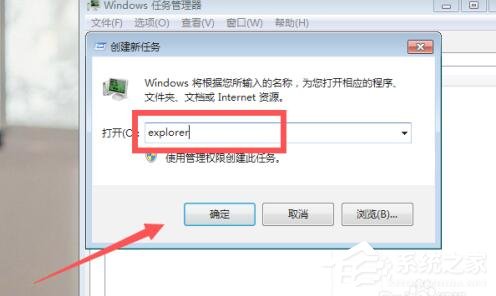
以上就是怎么显示win7WiFi图标的两种详细操作教程,只要按照上述的步骤进行操作,就可以轻轻松松的解决问题了。 标签 wifi图标Win7台式机没有声音怎么回事?Win7台式电脑没声音解决办法 下一篇 > 鼠标停顿怎么回事?win7鼠标停顿怎么办? 相关教程 Win10电脑在录制游戏时录制音频的设置方法-【... Win11如何在安全中心添加排除项 Win10怎么调键盘重复速度-Win10键盘重复速度... 笔记本打游戏装什么系统好-三种系统推荐 Win11锁屏界面Windows聚焦不更新图片怎么办 Win10怎么让控制面板不显示在桌面 Windows查看显卡温度的3种常用方法-【查看GPU... Win10如何设置重启后恢复之前应用 Win10怎么设置反馈频率 Win10鼠标右键新建没有bmp怎么办
KB4474419补丁安装失败怎么办?Win7补丁安装失败KB4474419解决方法 
Win7补丁安装时错误代码0x80240037怎么办? 
Win7无线网络列表里搜不到WiFi的快速解决方法 
MSDN怎么下载Win7?MSDN下载Win7教程 发表评论共0条  没有更多评论了
没有更多评论了
评论就这些咯,让大家也知道你的独特见解 立即评论以上留言仅代表用户个人观点,不代表系统之家立场 |
【本文地址】
今日新闻 |
推荐新闻 |